
ᐅ Como Hacer un RESPALDO de tu Cuenta de Plantas vs Sombies 2 
Tu jardín está en riesgo si no haces esto. ¡Aprende cómo!
Plantas vs Sombies 2 (PVZ2) es un juego que puede requerir muchas horas de dedicación para avanzar a través de sus numerosos niveles y desafíos. Por ello, es crucial saber cómo hacer un respaldo de tu cuenta para proteger tu progreso, transferirlo a otros dispositivos o recuperarlo en caso de algún problema.
En este artículo, te mostraremos dos métodos efectivos para respaldar tu cuenta de Plantas vs Sombies 2: guardando en la nube con una cuenta de EA y creando un respaldo local del archivo pp.dat.
Método 1: Guardar tu progreso en la nube con una cuenta de EA
Guardar tu progreso en la nube es una manera conveniente y segura de asegurarte de que tus datos estén protegidos. Usando una cuenta de EA, puedes sincronizar tu progreso y recuperarlo fácilmente en cualquier momento.
Guía para guardar tu progreso en la nube con cuenta EA Plants vs Zombies 2
1. Abrir PVZ2:
Inicia Plantas vs Sombies 2 en tu dispositivo.
2. Acceder al menú de configuración:
Toca el botón de la nube en la parte inferior izquierda de la pantalla.
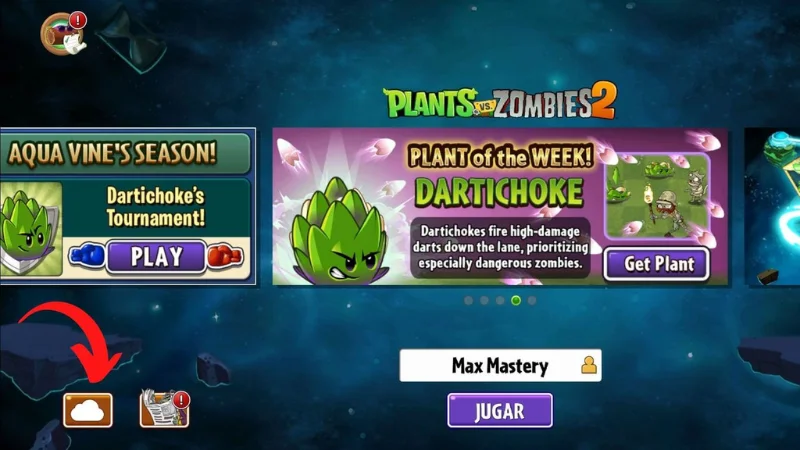
3. Registrar tu cuenta de EA:
Ingresa tu correo electrónico y sigue las instrucciones para registrar tu cuenta de EA. Por esta acción, recibirás gemas gratis.
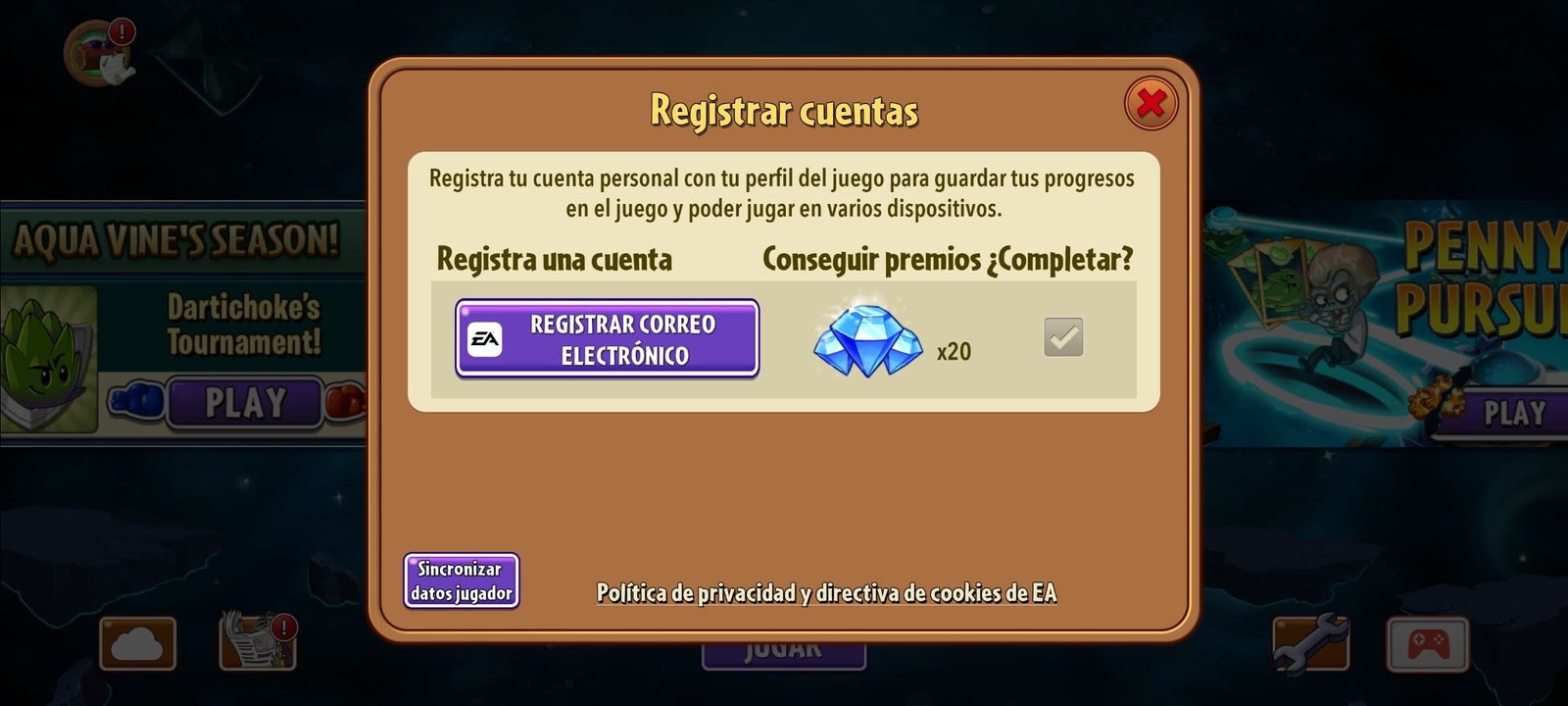
4. Sincronizar tu progreso:
Asegúrate de que la sincronización esté activada para guardar tu progreso automáticamente en la nube.
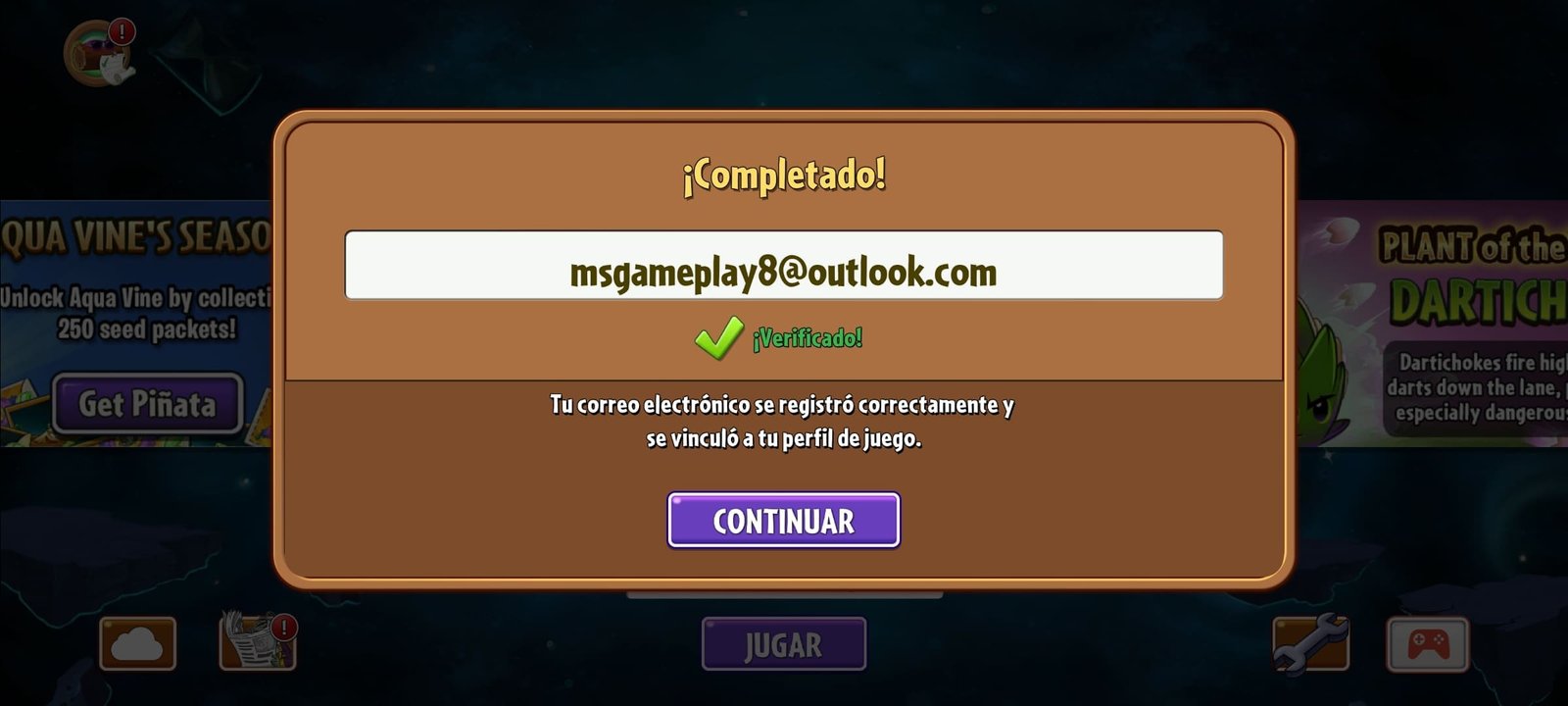
Cómo restaurar tu progreso usando el respaldo en la nube
1. Iniciar sesión en tu cuenta de EA:
Abre PVZ2 e inicia sesión en tu cuenta de EA.
2. Sincronizar los datos:
Asegúrate de que la opción de sincronización esté activada para recuperar tu progreso guardado en la nube.
Método 2: Hacer un respaldo local del archivo pp.dat
Otra opción es hacer un respaldo local del archivo pp.dat. Este método es útil si prefieres tener un control directo sobre tus archivos y deseas tener una copia de seguridad en tu dispositivo o en un almacenamiento externo.
Guía para hacer un respaldo local del archivo pp.dat
1. Crear una carpeta de respaldo:
Crea una nueva carpeta en tu dispositivo o en un almacenamiento externo con el nombre «Respaldo PVZ2».
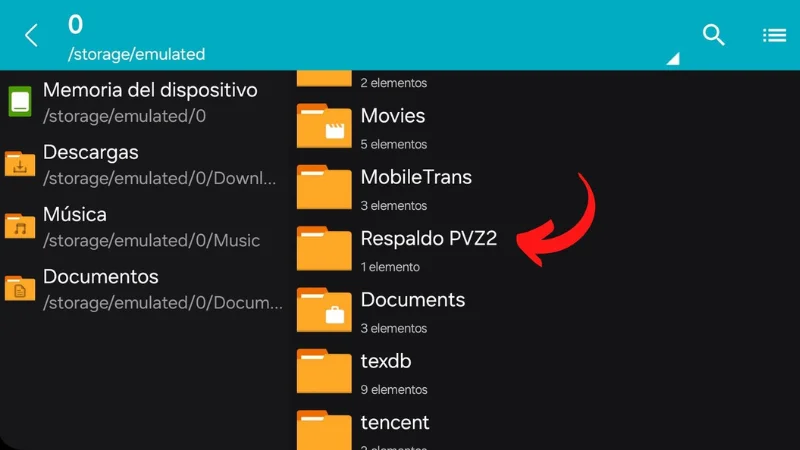
2. Acceder a la carpeta del juego de Plantas vs Sombies 2:
Usa un administrador de archivos para navegar a memoria del dispositivo > Android > data > com.ea.game.pvz2_row > files > No-Backup.
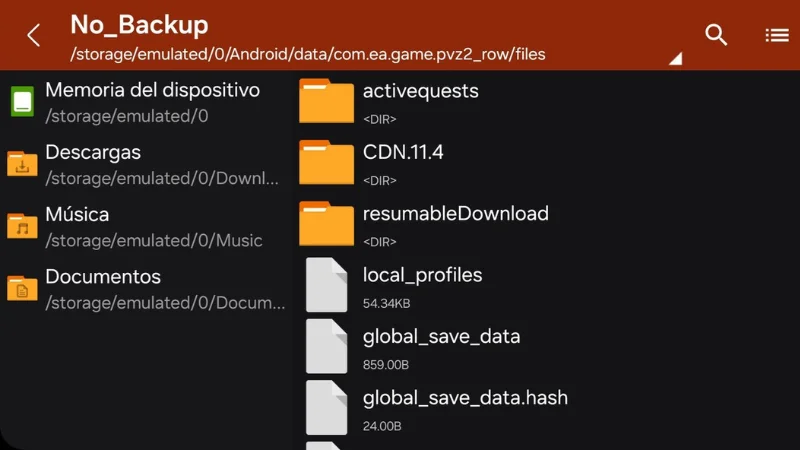
3. Copiar el archivo pp.dat:
Localiza el archivo pp.dat y cópialo.
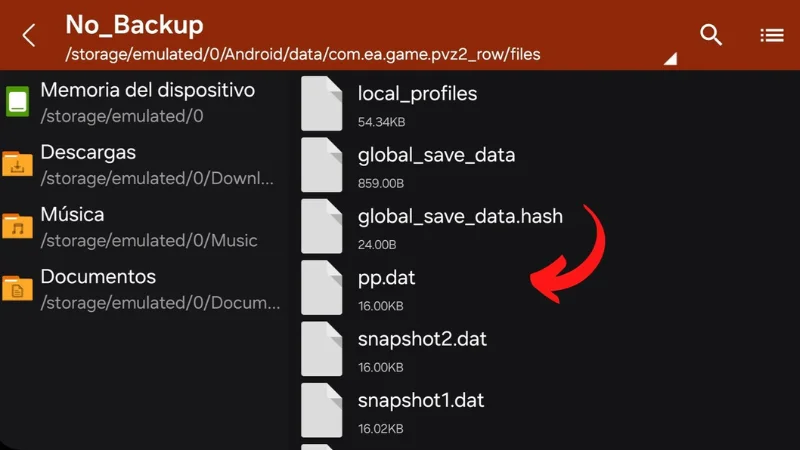
4. Pegar y guardar el archivo copiado:
Pega el archivo pp.dat en la carpeta de respaldo.

Cómo recuperar mi cuenta de Plants vs Zombies 2 usando el respaldo local
1. Copiar el archivo pp.dat:
Copia el archivo pp.dat desde tu carpeta de respaldo.
2. Pegarlo en la carpeta del juego:
Navega a memoria del dispositivo > Android > data > com.ea.game.pvz2_row > files > No-Backup, y pega el archivo ahí, remplazando el archivo existente.
Consejos para mantener tu progreso seguro en Plantas vs Sombies 2
- Realiza respaldos regulares: Asegúrate de hacer respaldos frecuentes, especialmente después de progresar significativamente en el juego.
- Usa almacenamiento seguro: Si usas un respaldo local, almacena el archivo en un lugar seguro, como una unidad USB o un servicio de almacenamiento en la nube.
- Verifica la sincronización: Siempre verifica que la sincronización en la nube esté activada y funcionando correctamente.
Opiniones y experiencia personal
En mi experiencia personal, he encontrado que tanto la sincronización en la nube con una cuenta de EA como el respaldo local del archivo pp.dat son métodos efectivos para proteger mi progreso en Plantas vs Sombies 2. Prefiero usar ambos métodos para mayor seguridad, asegurándome de que siempre tengo una copia de seguridad disponible, ya sea en la nube o localmente.
Hacer un respaldo de tu cuenta de Plantas vs Sombies 2 es esencial para proteger tu progreso y asegurarte de que siempre puedes recuperarlo en caso de problemas. Ya sea que prefieras la comodidad de la nube o la seguridad de un respaldo local, los métodos descritos aquí te ayudarán a mantener tu cuenta segura y tu progreso a salvo. ¡Empieza a hacer tus respaldos hoy y disfruta del juego sin preocupaciones!


 Mi opinión honesta
Mi opinión honesta





